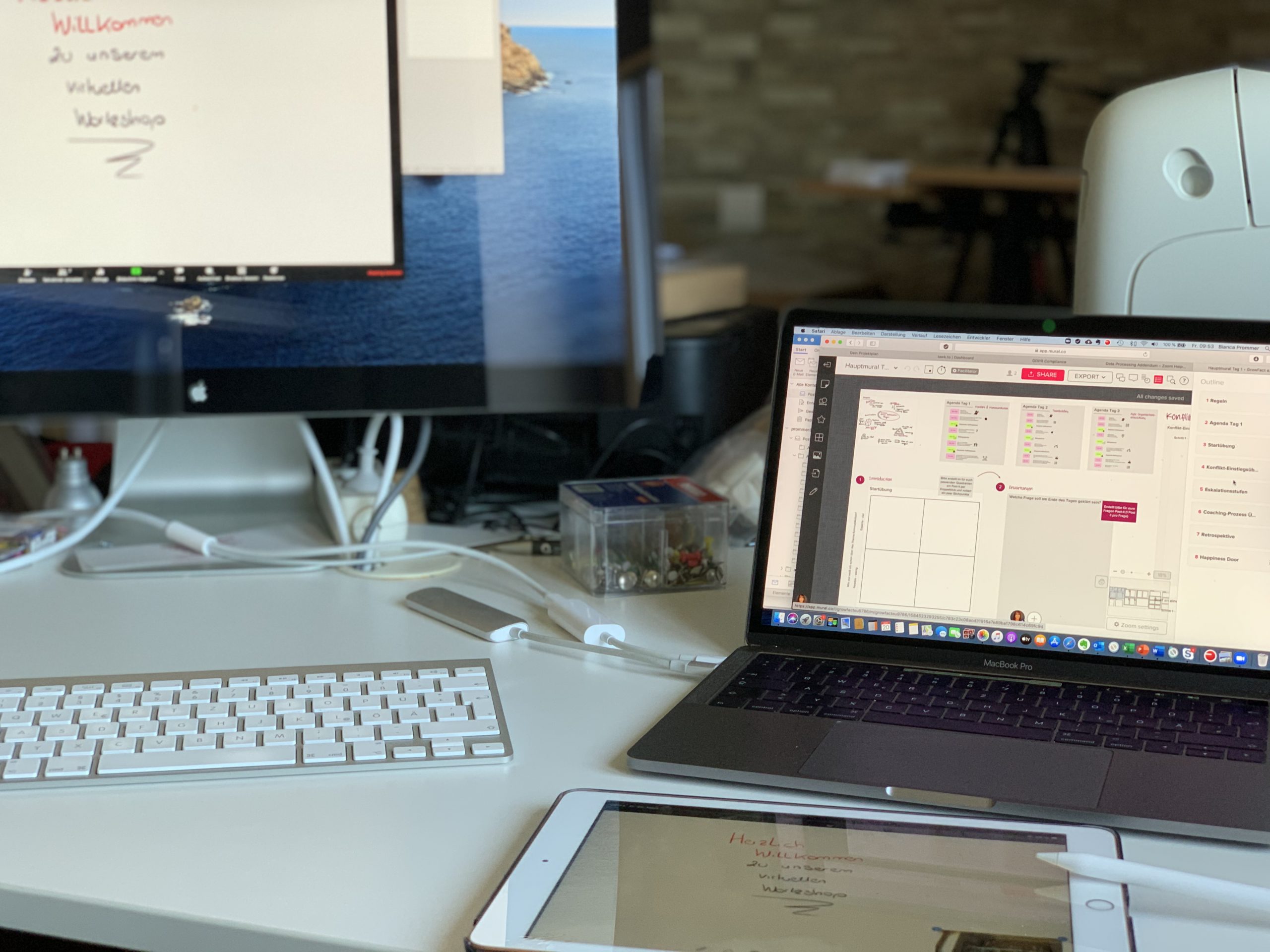Besprechungen via Videokonferenz abzuhalten ist für viele nichts Neues. Online Trainings mit automatisierten Videos auch schon nicht mehr. Doch wie setzt man Live-Online-Trainings um, die interaktiv, informativ und motivierend sein sollen? Und welche Tools eignen sich, wenn es gar ein Workshop sein soll? In diesem Blogbeitrag erhalten Sie Tipps rund um ein geeignetes Setting.
Virtuelle Workshops und Trainings – Meine Tipps zum Setting
Spätestens jetzt sind viele Teams gefordert virtuell zusammenzuarbeiten. Die Angebote an kostenlosen und -pflichtigen Onlinewerkzeugen schier undurchschaubar. Einen Überblick erhalten Sie in meinem Blogbeitrag „Hilfe plötzlich remote!“
In diesem Beitrag zeige ich Ihnen wie ich ein dreitägiges Live-Online Training für den Lehrgang Agile Coach vorbereitet habe.
Die Ausstattung für virtuelle Workshops und Trainings – Meine Empfehlung
Die erste Frage, die ich mir stellte war: „Wie soll das Onlinetraining erlebt werden?“ Für mich war schnell klar: interaktiv, motivierend, kreativ und beteiligend
Diese Zielsetzung erfordert ein anderes Setting, als ein reiner Vortrag, den man über ein Videokonferenztool wie Zoom oder Skype erledigen kann. Dann könnten sich meine Teilnehmer auch einfach automatisierte Videos ansehen. Doch ich möchte Interaktion und viele Erlebnisse. In den drei Tagen geht es um Kommunikation, Konflikt und Change. Die Teilnehmer sollen viele Werkzeuge aus dem agilen Coaching erhalten und vor allem erleben. Lernen passiert nicht nur visuell und auditiv. Die Lernkurve steigt erst, wenn das Gesagte und Gesehene erlebt wird. Umso wichtiger ist für mich also die Auswahl der Techniken.
Die zweite Frage war daher: Welche Tools unterstützen mich dabei? Was brauche ich?
Meine Sammlung stand schnell fest:
- Whiteboard oder Flipchart
- Video und Audio
- Präsentation mit Inhalten
- Brainstorming Möglichkeiten
- Kleingruppenarbeiten
Durch diesen Anforderungskatalog war schnell klar, dass einige Videokonferenztools für mich nicht funktionieren. Kleingruppenarbeiten erfordern sogenannte Breakout Rooms, die mit Zoom einfach realisierbar sind. Hier habe ich mich für die Pro Variante entschieden, damit ich eine unbegrenzte Dauer an Videokonferenzen durchführen kann. In der kostenlosen Basisvariante stehen einem nur 40 Minuten pro Meeting in einer Gruppe zur Verfügung (lediglich bei 1:1 Meetings entfällt diese Begrenzung).
Zoom bietet auch die Gelegenheit ein Whiteboard zu erstellen, das schnell die Funktion eines Flipcharts übernehmen kann. So erkläre ich bestimmte Inhalte lieber live, indem ich etwas aufzeichne oder aufschreibe. Die gezeichneten Whiteboards können einfach als Foto abgespeichert werden. Es gibt die Möglichkeit mehrere Whiteboards zu machen.
Um gemeinsam an Ideen zu arbeiten und zu brainstormen, verwende ich nun Mural.co. Dabei handelt es sich um eine virtuelle Umgebung, in der man gemeinsam an Ideen, Konzepten und Strategien arbeiten kann. Die Ergebnisse der Trainingsübungen werden in Mural gesammelt. So steht jedem Teilnehmer danach eine gesammelte Mural zur Verfügung – das ist ähnlich wie ein großes Plakat der Ergebnisse und fungiert als Fotoprotokoll.
Wie sieht nun also mein genaues Setting aus?
Die erste Herausforderung war? Wie zeichne ich mit meinem Laptop auf dem Whiteboard? Doch da habe ich schnell eine Lösung gefunden. Ich verwende mein iPad mit Apple Pencil.
Dazu logge ich mich gleichzeitig via iPad und via Laptop in meinen Zoom Account ein. Wichtig ist, dass Sie hier die Audiofunktion am iPad unterbrechen. Ansonsten Ohren zu, die Rückkoppelung ist grausam zu den Ohren.
Ich schalte am iPad auch die Videofunktion weg, da ich ja Audio und Video über den Laptop laufen lasse. Wenn ich nun ein „Flipchart“ malen möchte, teile ich am iPad den Inhalt, klicke auf Whiteboard und kann schon darauf malen und schreiben. Der Inhalt wird mit allen Teilnehmern geteilt und ist für alle sichtbar. Die Fotos der Whiteboards verschicke ich dann anschließend. Dazu können Sie auch den Chat von Zoom verwenden. Ich allerdings mache das dann via Email.
Ich arbeite auch mit zwei Monitoren. Ein Monitor zeigt Zoom und der andere meine Mural. So muss ich nicht immer zwischen den Fenster wechseln, sondern kann die Inhalte direkt über meine Bildschirme sehen.
Mikrofon und Kopfhörer verwende ich persönlich nicht, da die Qualität am Macbook Pro exzellent ist. Ansonsten reicht hier der Apple Standard Kopfhörer mit integriertem Mikrofon (bei jedem iPhone dabei) auch aus.
Die optimale Vorbereitung von virtuellen Workshops und Trainings
Eines war mir schnell klar. Die Kursinhalte müssen neu vorbereitet werden. Arbeite ich normalerweise unter anderem mit LEGO® SERIOUS PLAY®, braucht das Onlinetraining andere Methoden.
Zunächst habe ich überlegt jedem Lego per Post zu schicken, aber ich habe mich schnell für eine andere Methode entschieden. Die Aufgabenstellung ist es ein Zielbild einer idealen, agilen Organisation zu entwickeln. LEGO® SERIOUS PLAY® wäre dazu hervorragend geeignet, doch auch ein Moodboard kann dazu beitragen. Dazu habe ich Arbeitsfelder für jeden Teilnehmer auf Mural.co eingerichtet.
So habe ich alle Inhalte hinsichtlich Eignung für ein Onlinetraining neu bewertet und zum Teil neu gestaltet. Natürlich kommen auch Powerpoint Folien in Einsatz. Diese habe ich bereits im Vorfeld an die Teilnehmer geschickt. So haben jene, die gerne auf ausgedruckten Skripten mitschreiben wollen, auch dazu die Gelegenheit.
Wie halte ich das Energielevel und die Konzentration hoch? Aktivierung und Energizer in virtueller Umgebung
Ich liebe Spiele und Aktivierungsübungen innerhalb eines Trainings, vor allem nach Pausen, oder wenn man merkt, dass die Luft draußen ist. Aber wie soll das online funktionieren? Ja, auch das geht.
Eine tolle Übung für die schnelle:
Touch Blue (Quelle: Mural.co)
- Suchen Sie sich eine physikalische oder visuelle Eigenschaft von Gegenständen aus und geben Sie damit eine Anweisung: Berührt etwas aus Metall / Glas / Kunststoff/Holz oder etwas Blaues/Rotes/Gelbes/….oder Etwas zerbrechliches/robustes/biegsames/weiches
- Jeder berührt nun einen Gegenstand, der diese Eigenschaft erfüllt.
- Wenn jemand zu spät ist oder keinen Gegenstand findet, dann muss diese Person das nächste Attribut vorgeben.
Weitere tolle Anregungen finden Sie hier.
Überlegen Sie sich schon im Vorfeld welche Übungen Sie machen könnten. Gemeinsames Tanzen, eine kleine Übung aus dem Lach-Yoga oder 10 Kniebeugen sind auch schnelle und einfache Möglichkeiten, die auch per Videokonferenz funktionieren.
Wie bereite ich die Teilnehmer auf das gemeinsame, virtuelle Arbeiten vor?
Da ich nicht voraussetzen kann, dass meine Teilnehmer mit den Tools wie Zoom und Mural vertraut sind, ist mir eine erste Einführung im Vorfeld wichtig. Dazu verschicke ich eine Einladung mit dem genauen Prozedere an die Teilnehmer.
In dieser Einladung beschreibe ich das Vorgehen im Training, also mit welchen Tools wir arbeiten und warum. Wichtig erscheint mir, dass die Teilnehmer schon im Vorfeld diese Tools ausprobieren. Daher fordere ich sie auf sich schon mal in Zoom einzuloggen und sich auch mit Mural vertraut zu machen. Dafür habe ich eine eigene Vorlage erstellt, in der sie die wichtigsten Funktionen schon mal austesten. Damit sie das jedoch können, habe ich ein kleines Erklärvideo gedreht. In fünf Minuten ist diese Vorbereitung abgeschlossen und das Training kann so pünktlich starten.
Gleichzeitig empfehle ich jedoch zu Beginn der Trainingssession eine Übung zum Aufwärmen und Vertrautmachen mit Zoom und Mural einzuplanen.
Doch es gibt natürlich auch Punkte, die es darüber hinaus zu beachten gibt.
Datenschutz bei virtuellen Workshops und Trainings
Die Verwendung von Tools wie Zoom oder Mural.co steht selbstverständlich auch unter der DSGVO. So kann man mit Zoom direkt einen Datenverarbeitungsvertrag unterzeichnen. Den Link finden Sie hier.
Auch Mural.co arbeitet DSGVO konform, was Sie hier nachlesen können.
Was tun bei Systemausfall?
Medien berichten aktuell über Systemausfälle bei Zoom, wobei meine Konferenzen bis jetzt sehr gut funktionieren. Dennoch habe ich mich mit Alternativen vertraut gemacht. Sollte Zoom also ausfallen, kann ich je nach Kunde und Wunsch auf Microsoft Teams, Webex oder GoToMeeting ausweichen.
Auch, wenn diese Programme keine Breakout Räume anbieten, kann ich für die allgemeinen Inhalte diese Tools verwenden. Für die Gruppenarbeiten ist dann ein bißchen Einfallsreichtum gefragt. Hier könnte man beispielsweise via Skype arbeiten.
Ansonsten habe ich mir die Hilfeseiten von Zoom näher angesehen. Hier findet man für viele Probleme, wie z.B. Rückkoppelung, Antworten. So kann man sich auf fast alles vorbereiten.
Sollte das Internet ausfallen? Tja, dann bleibt natürlich noch das Telefon, aber ich denke, dass ein Verschieben des Trainings die bessere Alternative darstellt.
Liebe Leserin, lieber Leser,
ich hoffe Ihnen mit diesem Blogbeitrag die ein oder andere neue Idee gegeben zu haben und freue mich über Rückmeldungen. Womit arbeiten Sie? Welche Tools unterstützen Sie? Welche Übungen?
Viel Erfolg bei Ihrem nächsten virtuellen Workshop oder Training und bleiben Sie gesund
Liebe Grüße
Bianca Prommer